Colouring human FaCe


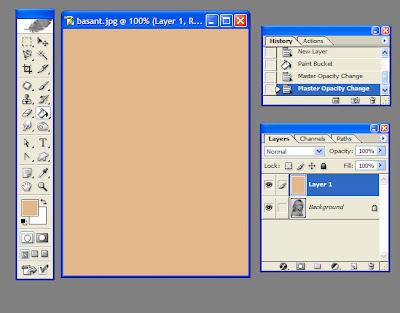
وكي نرى مكان العين من خلال اللير المملؤ باللون البيج نخفف شفافية اللير البيج ونكبر الصوره ونمسح عند
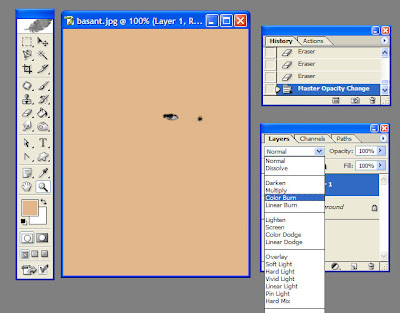
نضيف لير جديد..ونلونه بلون بيج مائل إلى الزهر بعد التكبير كي نكون دقيقين ولا يخرج اللون خارج حدود الوجه والكتف
لكن الدقة هنا ليست مطلوبة تماما لإنها ليست بذات تأثير كبير فالفلتر القادم سيحل اي مشكلة لخروج اللون خارج حدود الحدود
كود اللونDCBB9C

7- إذا أرضتنا نتيجة البشرة..نتوقف..أما إذا لم تظهر بالصورة المطلوبة
فبإمكاننا ان نضيف عليها درجة جديدة بلون افتح قليلا او كما نرغب
ولذا أضفت لير جديد للبشره وإخترت لون أفتح لإن اللون السابق لم يرق لي كفاية
DAC5B4

بهذا نكون إنتهينا من تلوين البشرة فقط
8- نبدأ الآن بتلوين العينان
اختار اللون الذي أريده للعين..وبالفرشه الونها... في الصورة التي طُبِق عليها الدرس لا تبدو العين واضحة كثيرا
انا اخترت لون أخضر
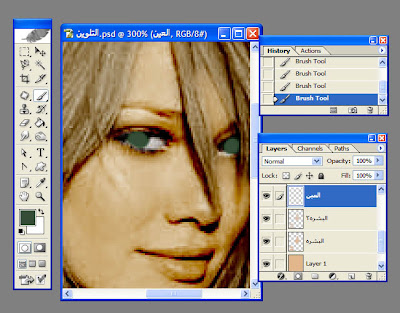
soft light
بالطبع كل خطوه بلير جديد
وهذه الخطوه لن تبدوا واضحة جدا لان العين غير واضحة التفاصيل..
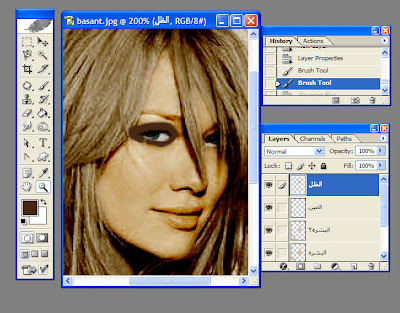
اطبق فلتر بلر..واغير المود لــ
hard light
واذا أحببت أن أضيف كحل بلون اسود واطبق نفس الخطوات ستكون النتيجه جميلة جداً
10- نبدا بتلوين الشفتان..نضيف لير ونلونهم بالفرشه باللون الاسود..كي نضفي عليهم غمق بالبداية
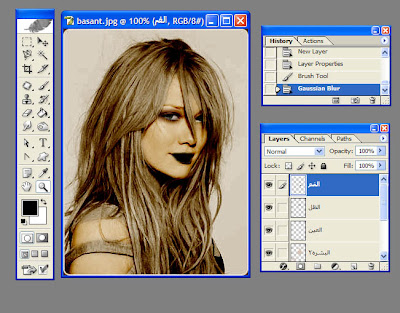
وننقص الشفافيه الى 45 ونغير المود إلى
soft light
11-والآن اضيف لير جديد والون الشفتان مره أخرى.. لكن باللون الذي أريده أن يظهر
انا إخترت موف
B873A9
soft light

12-والحاجب بالمثل نحدده بالبني وبلر القيمه 1 والمود نفسه
وللخدود بالفرشه نرسم بهذا اللون
B0611C
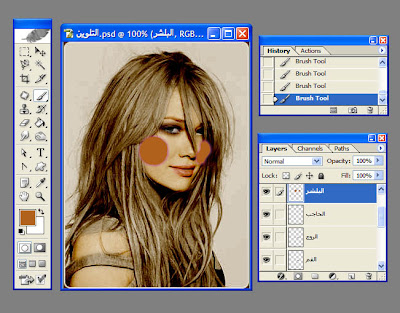
ونعمللها بلر ولكن بقيمة 17 هذه المره..كي ينتشر اللون جيداً
والمود
soft light
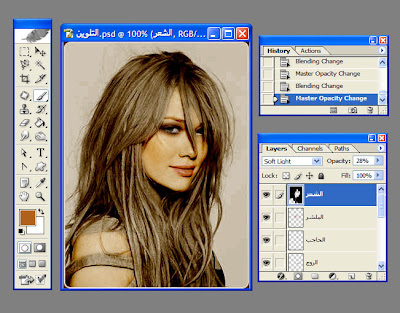
الآن نأتي للخطوة الأخيرة...والتي تضفي تاثير جميل على الالوان..وتجعل الصورة مضيئة
ندمج جميع الطبقات باي طريقه..والاوضح من flatten image <<<<< layer
نضاعف اللير بالضغط بالزر اليمين على اللير واختيار
duplicate layer
على اللير المضاعف نغير المود الى
screen
وهذه النتيجة












Post a Comment